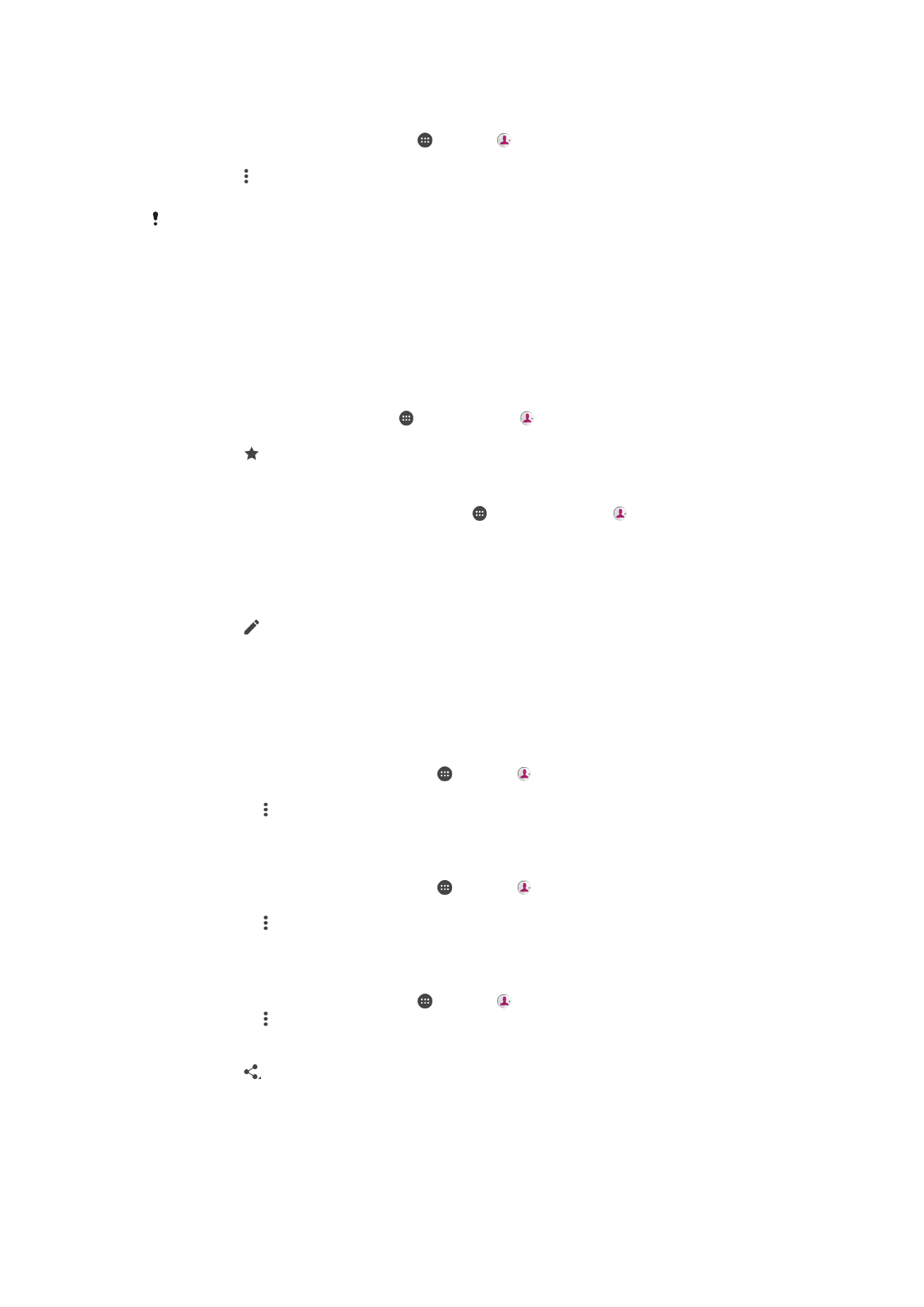
Éviter les doublons dans l'application Contacts
Si vous synchronisez vos contacts avec un nouveau compte ou importez des
informations de contacts d'une autre manière, vous pourriez obtenir des doublons dans
81
Il existe une version Internet de cette publication. © Imprimez-la uniquement pour usage privé.
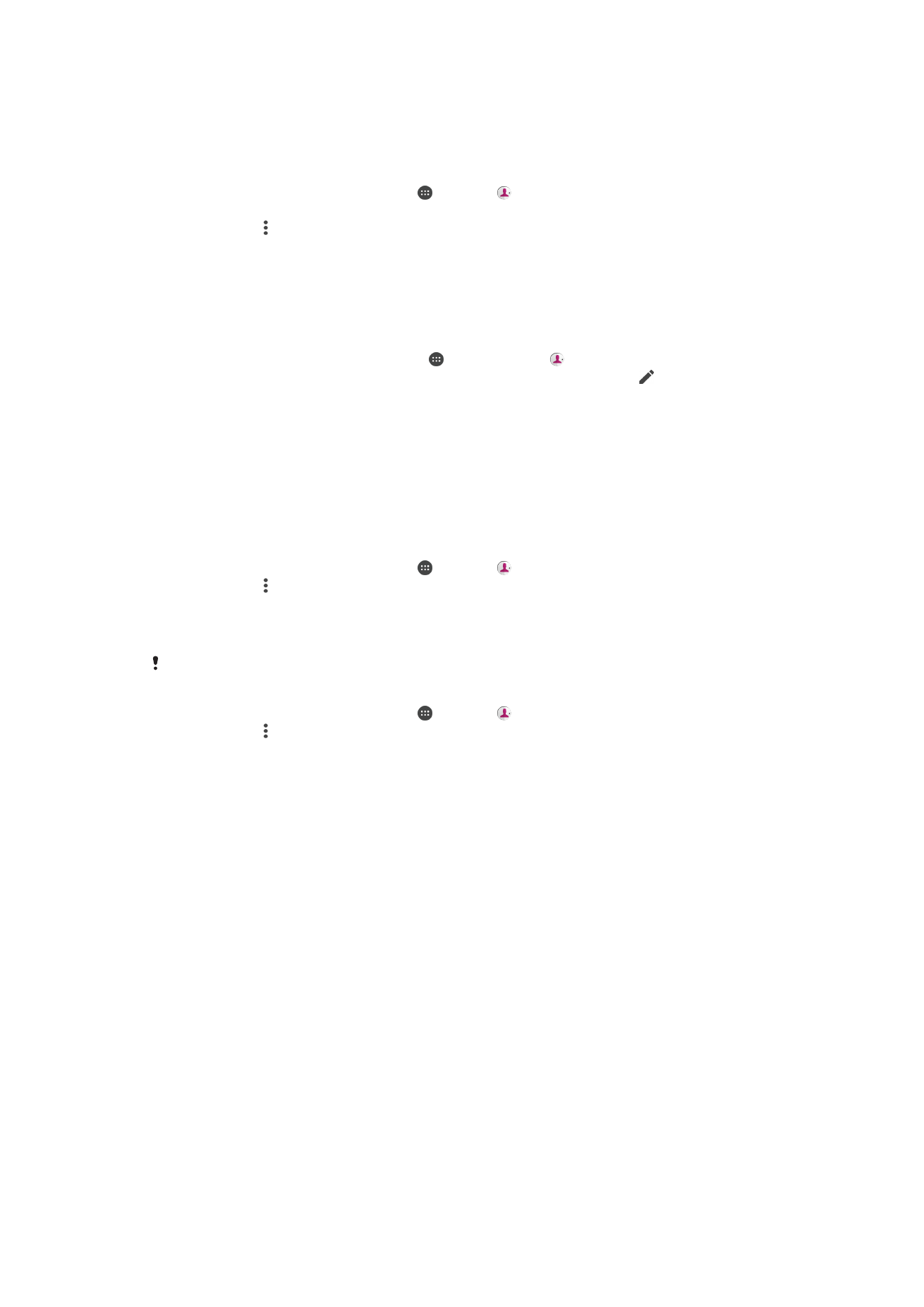
l'application Contacts. Si tel est le cas, vous pouvez fusionner ces doublons pour créer
une entrée unique. Et si vous commettez une erreur, vous pouvez les séparer à nouveau
ultérieurement.
Pour lier des contacts
1
Dans votre Écran Accueil, tapez sur , puis sur .
2
Tapez sur le contact que vous voulez lier à un autre contact.
3
Appuyez sur , puis tapez sur
Lier contact.
4
Tapez sur le contact dont vous voulez joindre les informations au premier contact,
puis tapez sur
OK pour confirmer. Les informations du premier contact sont
ajoutées au second contact et les contacts liés apparaissent en tant que contact
unique dans la liste des contacts.
Pour séparer des contacts liés
1
Depuis votre Écran Accueil, tapez sur , puis tapez sur .
2
Tapez sur le contact associé que vous voulez modifier, puis tapez sur .
3
Tapez sur
Délier contact > Délier.